BCDEditコマンドラインツールは、オペレーティングシステムのブート方法を設定パラメータとコントロールが含まれ、ブート構成データストアを変更します。これらのパラメーターは、以前はboot.iniファイル(BIOSベースのオペレーティングシステム)または不揮発性RAMエントリー(EFI(拡張ファームウェアインターフェイスベース)オペレーティングシステム)にありました。Bcdedit.exeを使用して、ブート構成データストアのエントリを追加、削除、編集、および追加できます。
可用性
Bcdeditは、bcdedit.exeとして次のMicrosoftオペレーティングシステムで使用できる外部コマンドです。
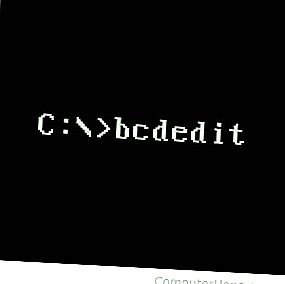
- Windows Vista
- Windows 7
- ウィンドウズ8
- ウインドウズ10
Bcdedit構文
ヒント
bcdeditコマンドを使用するには、管理者特権のコマンドプロンプトを使用している必要があります。
注意
「bcdedit」を単独で実行することは、「bcdedit / enum ACTIVE」を実行することと同じです。
ストアを操作するコマンド
| / createstore |
このコマンドにより、新しい空のブート構成データストアが作成されました。作成されたストアはシステムストアではありません。 bcdedit / createstore ブート構成データストアのファイル名を指定します。ファイル名にスペースが含まれている場合は、引用符( "")で囲む必要があります。 例: 次のコマンドは、指定されたストアファイルを作成します。 bcdedit / createstore C: DATA BCD |
| /書き出す |
このコマンドは、システムストアの内容をファイルにエクスポートします。このファイルは、後でシステムストアの状態を復元するために使用できます。このコマンドは、システムストアに対してのみ有効です。 エクスポート先として使用されるファイル名です。ファイル名にスペースが含まれている場合は、引用符( "")で囲む必要があります。 例: 次のコマンドは、システムストアを指定したファイルにエクスポートします。 bcdedit / export "C: Data BCD Backup" |
| /インポート |
このコマンドは、以前に/ exportコマンドを使用して生成されたバックアップデータファイルを使用して、システムストアの状態を復元します。システムストア内の既存のエントリは、インポートが行われる前に削除されます。このコマンドは、システムストアに対してのみ有効です。 bcdedit / import [/ clean] システムストアにインポートされるファイルの名前。 ファイル名にスペースが含まれている場合は、引用符( "")で囲む必要があります。 / cleanは、既存のすべてのファームウェアブートエントリを削除することを指定します(EFIシステムにのみ影響します)。 例: 次のコマンドは、指定したファイルをシステムストアにインポートします。 bcdedit / import "C: Data BCDバックアップ" / clean |
| / sysstore |
このコマンドは、システムストアデバイスを設定します。このコマンドは、システムストアデバイスがあいまいな場合にのみ、EFIシステムで有効です。この設定は再起動後は保持されません。 bcdedit / sysstore システムストアデバイスとして設定するシステムパーティションの名前。デバイスはシステムパーティションである必要があります。 例: 次のコマンドは、システムストアデバイスを指定どおりに設定します。 bcdedit / sysstore C: |
ストアのエントリを操作するコマンド
| /コピー |
このコマンドは、指定されたブートエントリのコピーを作成します。 bcdedit [/ store] / copy {} / d 使用するストアを指定します。このオプションを指定しない場合、システムストアが使用されます。詳細については、「bcdedit /?store」を実行してください。 コピーするエントリの識別子を指定します。識別子の詳細については、「bcdedit /?ID」を実行してください。 新しいエントリに適用される説明を指定します。 例: 次のコマンドは、指定されたオペレーティングシステムのブートエントリのコピーを作成します。 bcdedit / copy {cbd971bf-b7b8-4885-951a-fa03044f5d71} / d "エントリのコピー" |
| /作成 |
次のコマンドは、NTLDRベースのOSローダーエントリ(Ntldr)を作成します。 bcdedit / create {ntldr} / d "以前のWindows OSローダー" 次のコマンドは、RAMディスクの追加オプションエントリを作成します。 bcdedit / create {ramdiskoptions} 次のコマンドは、新しいオペレーティングシステムのブートエントリを作成します。 bcdedit / create / d "Windows Vista" / application osloader 次のコマンドは、新しいデバッガ設定エントリを作成します。 bcdedit / create {dbgsettings} |
| / delete |
このコマンドは、ブート構成データストアからエントリを削除します。 bcdedit [/ store] / delete [/ f] [/ cleanup | / nocleanup] 使用するストアを指定します。このオプションを指定しない場合、システムストアが使用されます。詳細については、「bcdedit /?store」を実行してください。 削除するブートエントリの識別子を指定します。識別子の詳細については、「bcdedit /?ID」を実行してください。 / f-指定されたエントリを削除します。このオプションがないと、bcdeditは既知の識別子を持つエントリを削除しません。 / cleanup-指定されたエントリを削除し、表示順序からエントリを削除します。削除されるエントリへのその他の参照は、ストアから削除されます。OSローダーエントリを削除すると、他のOSローダーによって参照されていない場合、関連付けられた休止状態からの再開エントリも削除されます。/ nocleanupが指定されていない限り、このオプションが想定されます。 / nocleanup-表示順序からエントリを削除せずに、指定したエントリを削除します。 例: 次のコマンドは、指定されたオペレーティングシステムエントリをストアから削除し、エントリを表示順序から削除します。 bcdedit / delete {cbd971bf-b7b8-4885-951a-fa03044f5d71} 次のコマンドは、指定されたオペレーティングシステムエントリをストアから削除し、エントリを表示順序から削除します。 bcdedit / delete {cbd971bf-b7b8-4885-951a-fa03044f5d71} / cleanup 次のコマンドは、表示順序からエントリを削除せずに、指定されたオペレーティングシステムエントリをストアから削除します。 bcdedit / delete {cbd971bf-b7b8-4885-951a-fa03044f5d71} / nocleanup 次のコマンドは、ストアからNTLDRベースのOSローダーエントリを削除します。 bcdedit / delete {ntldr} / f |
| /鏡 |
このコマンドは、指定されたブートエントリのミラーを作成します。 bcdedit [/ store] / mirror {} 使用するストアを指定します。このオプションを指定しない場合、システムストアが使用されます。詳細については、「bcdedit /?store」を実行してください。 ミラーリングするエントリーのIDを指定します。識別子の詳細については、「bcdedit /?ID」を実行してください。 例: 次のコマンドは、指定されたオペレーティングシステムのブートエントリのミラーを作成します。 bcdedit / mirror {cbd971bf-b7b8-4885-951a-fa03044f5d71} |
入力オプションを操作するコマンド
| / deletevalue |
このコマンドは、ブート構成データストアのエントリからデータ要素を削除します。 bcdedit [/ストア] / deletevalue [] 使用するストアを指定します。このオプションを指定しない場合、システムストアが使用されます。詳細については、「bcdedit /?store」を実行してください。 変更するエントリの識別子を指定します。指定しない場合、{current}が使用されます。識別子の詳細については、「bcdedit /?ID」を実行してください。 指定されたエントリから削除されるオプションを指定します。データ型の詳細については、「bcdedit /?TYPES」を実行してください。 例: 次のコマンドは、ブートマネージャーエントリからbootsequenceオプションを削除します。 bcdedit / deletevalue {bootmgr}ブートシーケンス 次のコマンドは、現在のオペレーティングシステムのブートエントリからWindowsプレインストール環境(WinPE)の値を削除します。 bcdedit / deletevalue winpe 次のコマンドは、指定されたオペレーティングシステムのブートエントリからWindows PE値を削除します。 bcdedit / deletevalue {cbd971bf-b7b8-4885-951a-fa03044f5d71} winpe |
| /セットする |
このコマンドは、ブート構成データストアにエントリオプション値を設定します。 bcdedit [/ store] / set [{}] [/ addfirst | / addl ast | /削除する] 使用するストアを指定します。このオプションを指定しない場合、システムストアが使用されます。詳細については、「bcdedit /?store」を実行してください。 変更するエントリの識別子を指定します。指定しない場合、{current}が使用されます。識別子の詳細については、「bcdedit /?ID」を実行してください。 作成または変更されるオプションのデータ型を指定します。データ型の詳細については、「bcdedit /?TYPES」を実行してください。 オプションに割り当てる値を指定します。形式は、指定したデータ型によって異なります。データ形式の詳細については、「bcdedit /?FORMATS」を実行してください。 / addfirst-このスイッチは、データ型がオブジェクトリストの場合にのみ使用できます。指定したエントリ識別子をリストの一番上に追加します。このスイッチが指定されている場合、単一のエントリーIDのみを指定できます。指定した識別子が既にリストにある場合は、リストの一番上に移動します。 / addlast-このスイッチは、データ型がオブジェクトリストの場合にのみ使用できます。指定されたエントリ識別子をリストの最後に追加します。このスイッチが指定されている場合、単一のエントリーIDのみを指定できます。指定した識別子が既にリストにある場合は、リストの最後に移動します。 / remove-このスイッチは、データ型がオブジェクトリストの場合にのみ使用できます。指定されたエントリ識別子をリストから削除します。このスイッチが指定されている場合、単一のエントリーIDのみを指定できます。識別子がリストにない場合、操作は効果がありません。最後のエントリが削除されている場合は、データ型の値が削除されます。 例: 次のコマンドは、指定したオペレーティングシステムエントリのアプリケーションデバイスをパーティションC:に設定します。 bcdedit / set {cbd971bf-b7b8-4885-951a-fa03044f5d71}デバイスパーティション= C: 注: 'hd_partiton ='構文を使用して自動VHD検出を明示的に無効にし、仮想マシンの起動に互換性のあるエントリを作成します。次に例を示します。 bcdedit / store F: boot bcd / set {default}デバイスhd_partition = F: 次のコマンドは、指定したオペレーティングシステムエントリのOSデバイスをVHDファイル(C: vdisks vdisk01.vhd)に設定します。 bcdedit / set {cbd971bf-b7b8-4885-951a-fa03044f5d71} osdevice vhd = [C:] vdisks disk01.vhd 次のコマンドは、指定されたオペレーティングシステムエントリのアプリケーションパスを windows system32 winload.exeに設定します。 bcdedit / set {cbd971bf-b7b8-4885-951a-fa03044f5d71}パス windows system32 winload.exe 次のコマンドは、現在のオペレーティングシステムのブートエントリのNXポリシーをOptInに設定します。 bcdedit / set nx optin |
出力を制御するコマンド
| /列挙型 |
このコマンドは、ストア内のエントリーをリストします。/ enumコマンドがデフォルトであるため、パラメーターなしで「bcdedit」を実行することは、「bcdedit / enum ACTIVE」を実行することと同等です。 bcdedit [/ store] / enum [|] [/ v] 使用するストアを指定します。このオプションを指定しない場合、システムストアが使用されます。詳細については、「bcdedit /?store」を実行してください。 リストするエントリのタイプを指定します。次のいずれかです。 アクティブ-ブートマネージャのすべてのエントリは、デフォルトで表示順序を表示します。 ファームウェア-すべてのファームウェアアプリケーション。 BOOTAPP-すべてのブート環境アプリケーション。 BOOTMGR-ブートマネージャ。 OSLOADER-すべてのオペレーティングシステムエントリ。 RESUME-ハイバネーションエントリからのすべての再開。 INHERIT-すべての継承エントリ。 ALL-すべてのエントリを実行します。 リストするエントリの識別子を指定します。識別子を指定すると、指定したオブジェクトのみが一覧表示されます。識別子については、「bcdedit /?ID」を実行してください。 / v既知の識別子に名前を使用するのではなく、エントリ識別子を完全に表示します。 例: 次のコマンドは、すべてのオペレーティングシステムローダーのブートエントリを一覧表示します。 bcdedit / enum OSLOADER 次のコマンドは、すべてのブートマネージャエントリを一覧表示します。 bcdedit / enum BOOTMGR 次のコマンドは、デフォルトのブートエントリのみを一覧表示します。 bcdedit / enum {デフォルト} 次のコマンドは、指定されたオペレーティングシステムのブートエントリのみを一覧表示します。 bcdedit / enum {b38a9fc1-5690-11da-b795-e9ad3c5e0e3a} |
| / v |
既知の識別子の名前を使用するのではなく、エントリ識別子を完全に表示するコマンドラインオプション。 / vを単独でコマンドとして使用して、ACTIVEタイプのエントリIDをすべて表示します。 通常、よく知られているエントリ識別子は、わかりやすい短縮形に置き換えられます。/ vをコマンドラインスイッチとして指定すると、この置換が防止され、すべての識別子が完全に表示されます。「bcdedit / v」を単独で実行することは、「bcdedit / enum ACTIVE / v」を実行することと同じです。 bcdedit / v 例: 次のコマンドは、システムストア内のアクティブなエントリを一覧表示し、すべてのエントリ識別子を完全に表示します。 bcdedit / enum ACTIVE / v |
ブートマネージャーを制御するコマンド
| /起動シーケンス |
このコマンドは、ブートマネージャが使用するワンタイムブートシーケンスを設定します。 bcdedit / bootsequence […] [/ addfirst | / addlast | /削除する] […]は、ブートシーケンスを構成する識別子のリストを指定します。少なくとも1つの識別子を指定し、識別子をスペースで区切る必要があります。識別子の詳細については、「bcdedit /?ID」を実行してください。 / addfirst-指定されたエントリ識別子をブートシーケンスの先頭に追加します。このスイッチが指定されている場合、単一の識別子のみを指定できます。識別子が既にリストにある場合は、リストの一番上に移動します。 / addlast-指定されたエントリ識別子をブートシーケンスの最後に追加します。このスイッチが指定されている場合、単一の識別子のみを指定できます。識別子が既にリストにある場合は、リストの最後に移動します。 / remove-指定されたエントリ識別子をブートシーケンスから削除します。このスイッチが指定されている場合、単一のエントリーIDのみを指定できます。識別子がリストにない場合、操作は効果がありません。最後のエントリが削除されている場合、ブートシーケンス値はブートマネージャエントリから削除されます。 例: 次のコマンドは、ブートマネージャーのワンタイムブートシーケンスで2つのOSエントリとNTLDRベースのOSローダーを設定します。 bcdedit / bootsequence {802d5e32-0784-11da-bd33-000476eba25f} {cbd971bf-b7b8-4885-951a-fa03044f5d71} {ntldr} 次のコマンドは、指定されたOSエントリをブートマネージャーのワンタイムブートシーケンスの最後に追加します。 bcdedit / bootsequence {802d5e32-0784-11da-bd33-000476eba25f} / addlast |
| /デフォルト |
このコマンドは、タイムアウトの期限が切れたときにブートマネージャーが使用するデフォルトのエントリを設定します。 bcdedit / default タイムアウトの期限が切れたときにデフォルトとして使用されるブートエントリの識別子を指定します。識別子については、「bcdedit /?ID」を実行してください。 例: 次のコマンドは、指定されたエントリをデフォルトのブートマネージャエントリとして設定します。 bcdedit / default {cbd971bf-b7b8-4885-951a-fa03044f5d71} 次のコマンドは、NTLDRベースのOSローダーをデフォルトのエントリとして設定します。 bcdedit / default {ntldr} |
| /表示順 |
このコマンドは、ブートマネージャーが使用する表示順序を設定します。 bcdedit / displayorder […] [/ addfirst | / addlast | /削除する] […]は、表示順序を構成する識別子のリストを指定します。少なくとも1つのIDを指定する必要があり、それらはスペースで区切る必要があります。識別子の詳細については、「bcdedit /?ID」を実行してください。 / addfirst-指定されたエントリ識別子を表示順序の一番上に追加します。このスイッチが指定されている場合、単一のエントリーIDのみを指定できます。指定した識別子が既にリストにある場合は、リストの一番上に移動します。 / addlast-指定したエントリ識別子を表示順序の最後に追加します。このスイッチが指定されている場合、単一のエントリーIDのみを指定できます。指定した識別子が既にリストにある場合は、リストの最後に移動します。 / remove-指定されたエントリ識別子を表示順序から削除します。このスイッチが指定されている場合、単一のエントリーIDのみを指定できます。識別子がリストにない場合、操作は効果がありません。最後のエントリが削除されている場合、表示順序の値はブートマネージャエントリから削除されます。 例: 次のコマンドは、2つのOSエントリとNTLDRベースのOSローダーをブートマネージャーの表示順に設定します。 bcdedit / displayorder {802d5e32-0784-11da-bd33-000476eba25f} {cbd971bf-b7b8-4885-951a-fa03044f5d71} {ntldr} 次のコマンドは、指定されたOSエントリをブートマネージャーの表示順序の最後に追加します。 bcdedit / displayorder {802d5e32-0784-11da-bd33-000476eba25f} / addlast |
| /タイムアウト |
このコマンドは、ブートマネージャがデフォルトのエントリを選択するまでの待機時間を秒単位で設定します。デフォルトエントリの設定については、「bcdedit /?default」を実行してください。 bcdedit / timeout ブートマネージャがデフォルトのエントリを選択するまでの待機時間を秒単位で指定します。 例: 次のコマンドは、ブートマネージャーを30秒に設定します。 bcdedit / timeout 30 |
| / toolsdisplayorder |
このコマンドは、ツールメニューを表示するときにブートマネージャーが使用する表示順序を設定します。 bcdedit / toolsdisplayorder […] [/ addfirst | / addlast | /削除する] […]ツールの表示順序を構成する識別子のリストを指定します。少なくとも1つのIDを指定する必要があり、それらはスペースで区切る必要があります。識別子の詳細については、「bcdedit /?ID」を実行してください。 / addfirst-指定したエントリ識別子をツールの表示順序の一番上に追加します。このスイッチが指定されている場合、単一のエントリーIDのみを指定できます。指定した識別子が既にリストにある場合は、リストの一番上に移動します。 / addlast-ツールの表示順序の最後に、指定されたエントリ識別子を追加します。このスイッチが指定されている場合、単一のエントリーIDのみを指定できます。指定した識別子が既にリストにある場合は、リストの最後に移動します。 / remove-指定されたエントリ識別子をツールの表示順序から削除します。このスイッチが指定されている場合、単一のエントリーIDのみを指定できます。識別子がリストにない場合、操作は効果がありません。最後のエントリが削除されている場合、ツールの表示順序の値はブートマネージャエントリから削除されます。 例: 次のコマンドは、ブートマネージャーのツールの表示順序で2つのツールエントリとメモリ診断を設定します。 bcdedit / toolsdisplayorder {802d5e32-0784-11da-bd33-000476eba25f} {cbd971bf-b7b8-4885-951a-fa03044f5d71} {memdiag} 次のコマンドは、指定されたツールエントリをブートマネージャーのツールの表示順序の最後に追加します。 bcdedit / toolsdisplayorder {802d5e32-0784-11da-bd33-000476eba25f} / addlast |
ブートアプリケーションの緊急管理サービスを制御するコマンド
| / bootems |
このコマンドは、指定されたエントリの緊急管理サービスを有効または無効にします。 bcdedit / bootems []オン 変更するエントリの識別子を指定します。このコマンドはどのエントリでも機能しますが、ブートアプリケーションでのみ有効です。 例: 次のコマンドは、ブートマネージャーの緊急管理サービスを有効にします。 bcdedit / bootems {bootmgr}オン |
| / ems |
このコマンドは、指定されたオペレーティングシステムブートエントリの緊急管理サービスを有効または無効にします。 bcdedit / ems []オフ 変更するエントリの識別子を指定します。「Windowsブートローダー」のみ指定できます。指定しない場合、{current}が使用されます。識別子の詳細については、「bcdedit /?ID」を実行してください。 例: 次のコマンドは、現在のオペレーティングシステムのブートエントリに対して緊急管理サービスを有効にします。 bcdedit / ems ON |
| / emssettings |
このコマンドは、システムのグローバル緊急管理サービス設定を設定します。Emssettingsは、特定のブートエントリの緊急管理サービスを有効または無効にしません。 bcdedit / emssettings [BIOS] | [EMSPORT:| [EMSBAUDRATE:]] BIOSは、システムが緊急管理サービス構成にBIOS設定を使用することを指定します。このスイッチは、BIOSによって提供される緊急管理サービスをサポートするシステムでのみ機能します。 緊急管理サービスポートとして使用するシリアルポートを指定します。このオプションは、BIOSオプションと一緒に指定しないでください。 緊急管理サービスに使用するシリアルボーレートを指定します。このコマンドはBIOSオプションとともに指定しないでください。オプションであり、デフォルトは9,600ボーです。 例: 次のコマンドは、BIOS設定を使用するように緊急管理サービスパラメータを設定します。 bcdedit / emssettings BIOS 次のコマンドは、緊急管理サービスパラメータを設定してcom2:at 115,200ボーを使用します。 bcdedit / emssettings EMSPORT:2 EMSBAUDRATE:115200 |
デバッグを制御するコマンド
| / bootdebug |
このコマンドは、指定されたブートエントリのブートデバッガーを有効または無効にします。このコマンドはどのエントリでも機能しますが、ブートアプリケーションでのみ有効です。 bcdedit / bootdebug []オフ 変更するエントリの識別子を指定します。識別子については、「bcdedit /?ID」を実行してください。 例: 次のコマンドは、現在のオペレーティングシステムのブートエントリのWindowsオペレーティングシステムローダーのブートデバッグを有効にします。 bcdedit / bootdebug ON 次のコマンドは、Windowsブートマネージャーのブートデバッグを無効にします。 bcdedit / bootdebug {bootmgr}オフ |
| / dbgsettings |
グローバルデバッガーパラメーターを設定します。 |
| /デバッグ |
このコマンドは、指定されたブートエントリのカーネルデバッガーを有効または無効にします。 bcdedit / debug []オン 変更するエントリの識別子を指定します。Windowsブートローダーエントリのみを指定できます。指定しない場合、{current}が使用されます。識別子の詳細については、「bcdedit /?ID」を実行してください。 例: 次のコマンドは、現在のWindowsオペレーティングシステムのブートエントリのカーネルデバッグを有効にします。 bcdedit / debug ON 次のコマンドは、指定されたオペレーティングシステムエントリのカーネルデバッグを無効にします。 bcdedit / debug {cbd971bf-b7b8-4885-951a-fa03044f5d71}オフ |
| / hypervisorsettings |
このコマンドは、システムのハイパーバイザー設定を設定または表示します。 このコマンドは、特定のOSローダーエントリのハイパーバイザーデバッガーを有効または無効にしません。特定のOSローダーエントリのハイパーバイザーデバッガーを有効または無効にするには、「bcdedit / setHYPERVISORDEBUG ON」を使用します。識別子については、「bcdedit /?ID」を実行してください。 個々のハイパーバイザーデバッガー設定を設定するには、「bcdedit / set {hypervisorsettings}」を使用します。有効なタイプについては、「bcdedit /?TYPES」を実行してください。 bcdedit / hypervisorsettings [[DEBUGPORT:] [BAUDRATE:] [CHANNEL:] [HOSTIP:] [PORT:]] デバッガーのタイプを指定します。SERIAL、1394、またはNETのいずれかです。 SERIALデバッグの場合、デバッグポートとして使用するシリアルポートを指定します。 SERIALデバッグの場合、デバッグに使用するボーレートを指定します。 1394デバッグの場合、デバッグに使用する1394チャネルを指定します。 ネットワークデバッグの場合、ホストデバッガーのIPv4アドレスを指定します。 ネットワークデバッグの場合は、ホストデバッガーと通信するポートを指定します。49152以上である必要があります。 例: 次のコマンドは、現在のハイパーバイザー設定を表示します。 bcdedit / hypervisorsettings 次のコマンドは、ハイパーバイザーデバッガーの設定を、115,200ボーのCOM1経由のシリアルデバッグに設定します。 bcdedit / hypervisorsettings SERIAL DEBUGPORT:1 BAUDRATE:115200 次のコマンドは、チャネル23を使用してハイパーバイザーデバッガー設定を1394デバッグに設定します。 bcdedit / hypervisorsettings 1394チャネル:23 次のコマンドは、ハイパーバイザーデバッガー設定を、ポート50000で通信する192.168.1.2のデバッガーホストを使用したネットワークデバッグに設定します。 bcdedit / hypervisorsettings NET HOSTIP:192.168.1.2 PORT:50000 |
